- 公開日:
iPhoneのSafariで広告をブロックする方法
iPhoneのSafariで広告をブロックするには、「コンテンツブロッカーアプリ」を使用します。
これらはApp Storeからダウンロードでき、Safari内の広告やポップアップ、その他の望ましくないコンテンツをブロックできます。
設定方法は以下の通りです。
コンテンツブロッカーをダウンロード
App Storeを開く
iPhone上でApp Storeアイコンをタップします。

コンテンツブロッカーを検索
検索バーを使用して「コンテンツブロッカー」または「広告ブロッカー」と入力して「検索」をタップします。
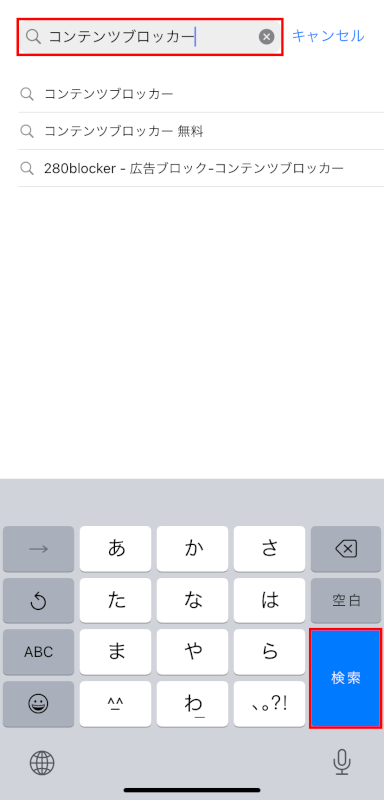
アプリを選択
Safari内の広告をブロックするために設計されたさまざまなアプリが見つかります。説明とレビューを読んで、あなたのニーズに合ったコンテンツブロッカーを選択します。
コンテンツブロッカーアプリでは、「AdGuard」や「1Blocker」、「Adblock Plus」などが人気です。
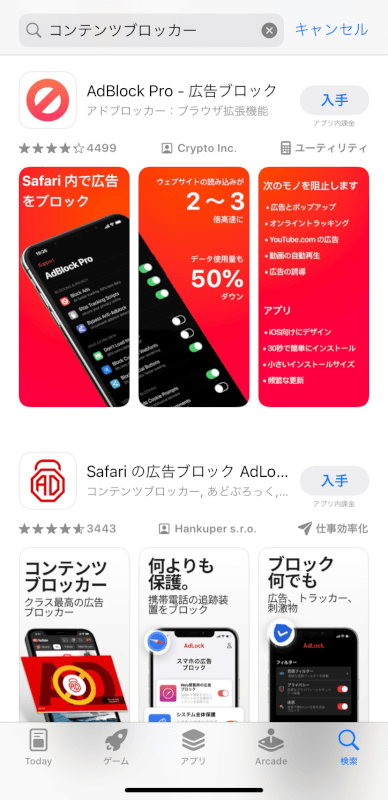
ダウンロードしてインストール
選択したコンテンツブロッカーアプリの「入手」をタップします。
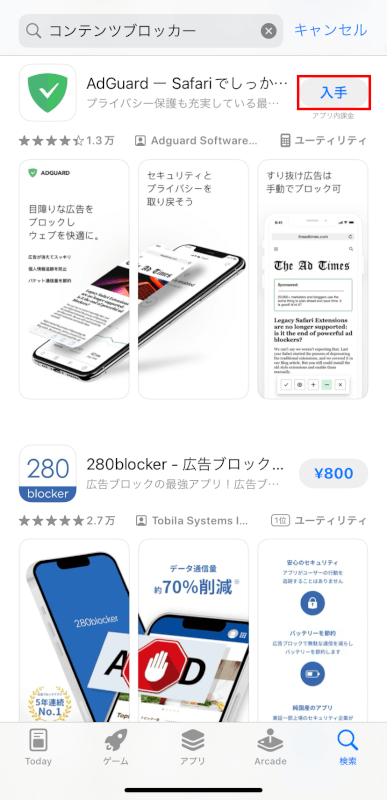
「インストール」をタップしてアプリをインストールします。
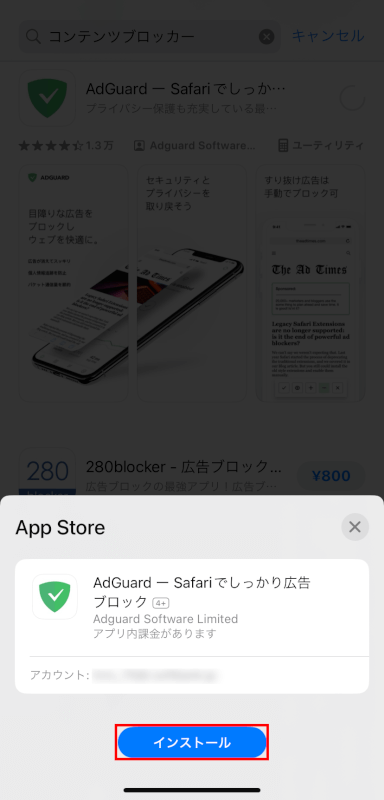
設定でコンテンツブロッカーを有効にする
設定を開く
iPhoneの「設定」アプリに移動します。

Safariを探す
リストから「Safari」を見つけてタップします。
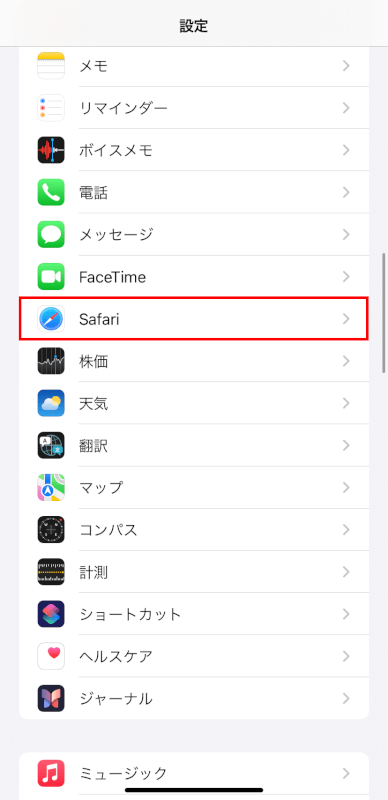
コンテンツブロッカーに進む
「一般」セクションにある「拡張機能」をタップします。
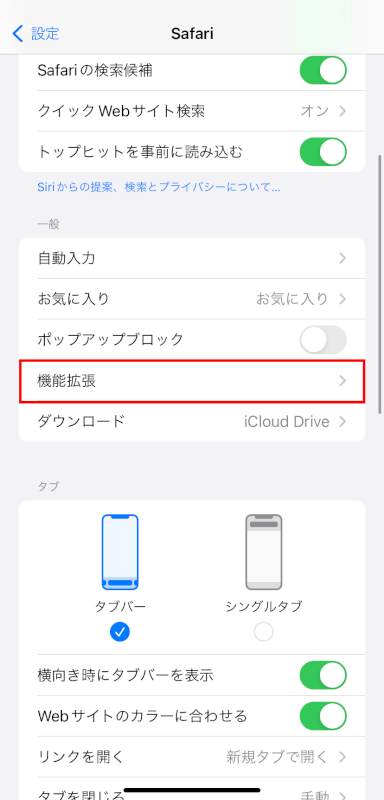
ブロッカーを有効にする
インストールしたコンテンツブロッカーアプリがここに表示されているので、タップします。
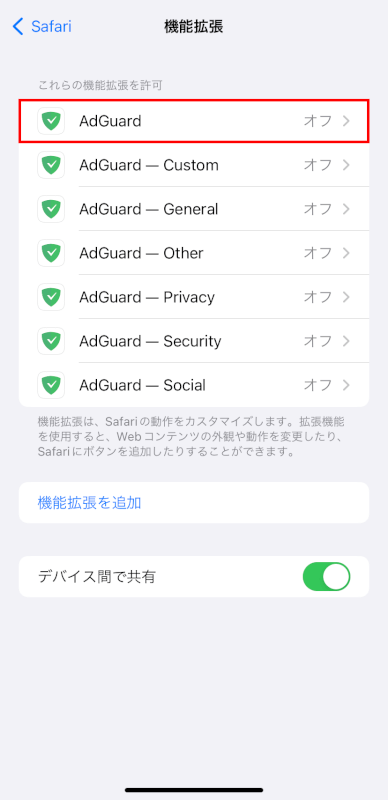
「拡張機能を許可」を有効にします。
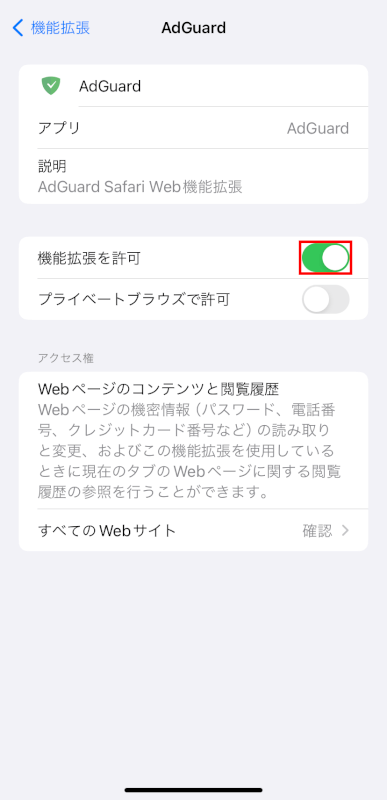
追加情報
ブロッキングルールをカスタマイズ
コンテンツブロッカーアプリでは、どのコンテンツをブロックするかカスタマイズできるアプリもあります。
広告やトラッカー、その他の種類のコンテンツをブロックする設定ができるものが多いです。
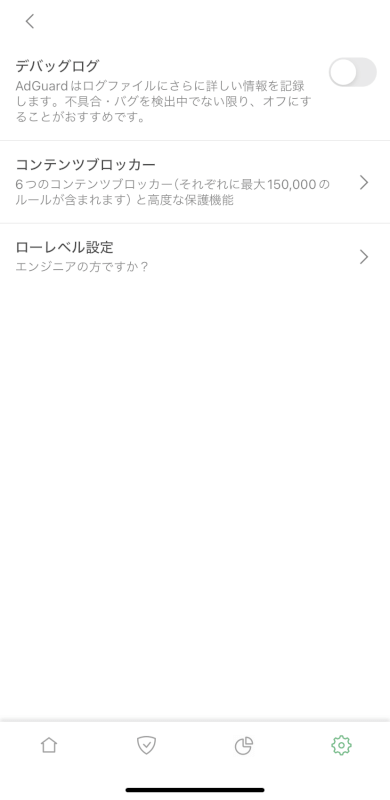
ウェブサイトへの影響
広告収入に依存して運営されているウェブサイトもあります。そういったサイトの広告をブロックすると、サイトの一部機能に影響を与える可能性があります。
そのため、正しく動作させるために特定のウェブサイト利用時にはアプリを無効にする必要があります。
プライバシーとセキュリティ
広告をブロックすることで、ユーザーのサイト閲覧履歴を追跡するトラッカーをブロックできるため、プライバシーとセキュリティを向上させることもできます。
さいごに
これらの手順に従うことで、Safariでサイトを閲覧中に遭遇するほとんどの広告を減らしたり、排除したりすることができます。
そのため、よりクリーンで速いブラウジング体験が得られます。
